
Owen Little
0
5247
88
 De nombreux cas ont été présentés pour expliquer pourquoi Gmail est un ingénieux client de messagerie Web. Il va sans dire que le géant des moteurs de recherche Google a doté Gmail de fonctionnalités de recherche extrêmement puissantes. Sans surprise, ce sont là l'une des principales raisons de la facilité d'utilisation et du succès de Gmail..
De nombreux cas ont été présentés pour expliquer pourquoi Gmail est un ingénieux client de messagerie Web. Il va sans dire que le géant des moteurs de recherche Google a doté Gmail de fonctionnalités de recherche extrêmement puissantes. Sans surprise, ce sont là l'une des principales raisons de la facilité d'utilisation et du succès de Gmail..
Maintenant, même s'il est presque trivial de trouver des courriels dans Gmail, sachant que vous pouvez les trouver ne signifie pas que vous allez rappelles toi pour les rechercher et les lire une fois qu’ils ont été classés ou archivés. Alors, que pouvez-vous faire pour ne pas oublier des informations importantes?
Tandis que Gmail vous permet de mettre en évidence, d’étiqueter et de gérer les e-mails de différentes façons (voir ressources ci-dessous) ou de les faire revenir dans votre boîte de réception Gmail est un outil ingénieux de gestion des emails. Une grande partie de ce qui manque par défaut est couverte par les applications ou les add-ons de navigateur de Gmail Labs. Boomerang est un add-on de navigateur disponible pour Chrome qui utilise… des add-ons comme Boomerang, pense à un autre label ou encore plus de contenu aléatoire dans votre boîte de réception, peut s'avérer très compliqué et finalement contre-productif. Vous souhaitez parfois recevoir quelques e-mails auxquels vous souhaitez revenir, ou vous avez généralement du mal à les lire plus tard, ou vous souhaitez garder une trace des e-mails qui semblent très difficiles à trouver car la recherche est tout simplement fastidieuse.
Vous avez probablement déjà un système configuré pour vous rappeler des informations, lire des choses plus tard ou garder une trace des informations. Donc, puis-je proposer une solution très simple - enregistrer l'URL des emails respectifs et insérer les URL dans vos autres routines pour les lire ou les renvoyer ultérieurement à vos emails clés.
Comment enregistrer les URL de messagerie Gmail
Gmail rend cela très facile. Chaque fois que vous ouvrez un email spécifique dans Gmail, l'URL dans la barre d'adresse de votre navigateur est mise à jour pour correspondre à l'URL spécifique de l'email que vous consultez. Vous pouvez même créer un signet pour les libellés Gmail. Donc, pour une fois, voici quelque chose qui est super facile et vous n'avez pas besoin d'être un geek pour le faire.

Néanmoins, permettez-moi de partager quelques informations supplémentaires pour vous rassurer davantage:
- L'URL ne fonctionnera que si vous êtes connecté à votre compte Gmail. Quelqu'un d'autre utilisant cette URL sans être connecté ou en utilisant un autre compte ne pourra pas voir votre courriel marqué..
- La partie cryptique de l'URL est différente de l'ID du message et ne révèle en principe rien du courrier électronique..
- L’URL peut contenir des informations sur son emplacement actuel, c’est-à-dire son étiquette actuelle. Toutefois, Gmail n'a pas besoin de ces informations pour ouvrir le message. Par conséquent, vous pouvez également déplacer l'e-mail ou modifier l'étiquette et Gmail pourra toujours ouvrir un message à l'aide d'une URL obsolète. Même une étiquette qui n'existe plus (plus) fonctionnera, tant que la structure de l'URL est en ordre. Le courrier indésirable et la corbeille sont les seuls dossiers qui poseront problème.

Comment utiliser les URL de messagerie
Si vous vous demandez dans quelles routines, les adresses électroniques peuvent être utiles, laissez-moi vous donner quelques exemples..
1. Joindre une adresse électronique à une note dans Evernote
Evernote est un excellent service qui permet de garder une trace de nombreuses informations, à condition qu’elles soient brèves. Si un e-mail contient des points clés, mais n'est pas bref, vous pouvez les extraire pour en faire une note, mais vous pouvez également vouloir pouvoir vous référer rapidement à l'e-mail d'origine. C'est ici que l'URL en tant que source de référence est utile.
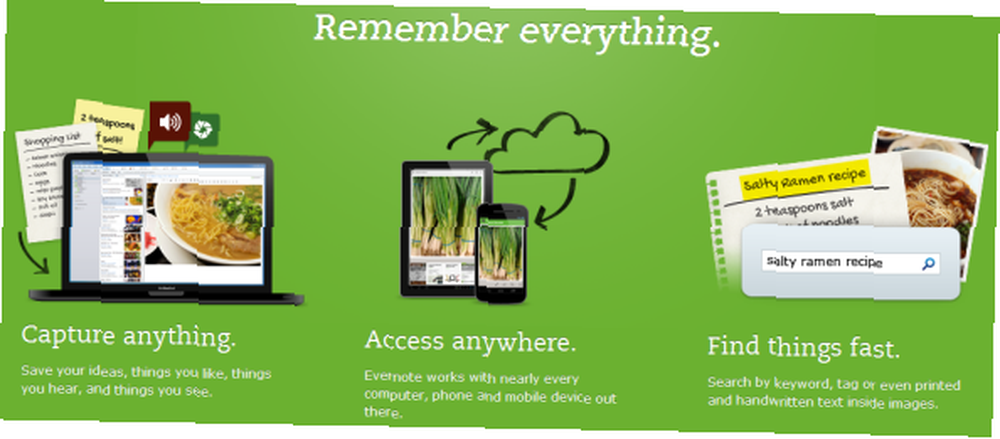
Voici une ressource Evernote:
- 5 fonctionnalités intéressantes qui prouvent qu'Evernote est toujours un service Kick-Ass 5 fonctionnalités intéressantes qui prouvent qu'Evernote est toujours un service Kick-Ass 5 fonctionnalités intéressantes qui prouvent qu'Evernote est toujours un service Kick-Ass avec tout le monde qui entoure Google Drive Noix au-dessus de Dropbox, je pense qu’un autre service est gravement négligé - Evernote. Notre couverture Evernote a été plutôt sommaire récemment, et je…
2. Utiliser l'URL du courriel pour lire un courriel plus tard
Utilisez-vous déjà Pocket, anciennement appelé Read It Later? Parfait, vous pouvez maintenant mettre les e-mails en file d'attente en utilisant leur URL unique..

Si vous n'êtes pas encore familiarisé avec cet excellent outil, laissez-moi vous renvoyer à cet article:
- Pocket - Le service de bookmarking numérique ultime Pocket - Le service de bookmarking numérique ultime Pocket - Le service de bookmarking numérique ultime intégré avec - a été interrompu et remplacé…
3. Joindre des URL de messagerie aux entrées du calendrier
Les conversations par e-mail constituent souvent la base de réunions ou d’événements réels. Si vous n'utilisez pas Google Agenda ou si vous ne disposez pas d'un système pour intégrer votre agenda à vos emails, vous pouvez utiliser des URL de messagerie pour ajouter des conversations à des événements de votre agenda..
4. Signets et balises d'e-mails en dehors de Gmail
C’est une méthode que je ne recommande pas vraiment, car j'estime que les étiquettes Gmail sont suffisamment bonnes pour organiser les e-mails. Plus important encore, Gmail ne prend pas en charge les tags car sa recherche est très simple et puissante. Cependant, si vous êtes totalement dans les balises et avez établi un système de balises sur un autre service, l'URL de messagerie vous permettra également de marquer et de mettre en signet ou de sauvegarder vos courriels dans ce service. Cela fonctionnera dans Evernote, [Ne fonctionne plus] Delicious, ou dans les signets de votre navigateur local, pour en nommer quelques-uns..
Ressources supplémentaires
Avant de créer un signet pour tous vos courriers électroniques Gmail, j'espère que vous avez au moins consulté certaines de nos publications sur la gestion des courriers électroniques dans Gmail. Beaucoup de ces solutions sont très faciles à installer et vous éviteront beaucoup de réflexion. Vous trouverez ci-dessous une sélection de mes articles préférés, y compris de nombreuses routines que j'utilise moi-même:
- 5 filtres Gmail pour hiérarchiser et organiser votre boîte de réception 5 filtres Gmail pour hiérarchiser et organiser votre boîte de réception 5 filtres Gmail pour hiérarchiser et organiser votre boîte de réception ? Je suis ici pour vous aider à commencer à configurer vos cinq premiers filtres, ou…
- Les 10 meilleures fonctionnalités qui me retiennent dans Gmail ROUNDUP: Les 10 meilleures fonctionnalités qui me retiennent dans Gmail ROUNDUP: Les 10 meilleures fonctionnalités qui me retiennent dans Gmail Gmail est l'un des plus grands projets de Google et à mes yeux, il a révolutionné le courrier électronique. Gmail est non seulement le meilleur client de messagerie Web, mais bat encore plus les clients de bureau gratuits. Après avoir utilisé…
- Comment importer et gérer plusieurs comptes de messagerie dans Gmail Comment importer et gérer plusieurs comptes de messagerie dans Gmail Comment importer et gérer plusieurs comptes de messagerie dans Gmail Vous souhaitez gérer tous vos courriers électroniques avec Gmail? Voici comment ajouter plusieurs emails à votre compte Gmail et les gérer facilement.
- Ajoutez la planification, le suivi et les rappels à Gmail avec ce fantastique ajout Ajoutez la planification, le suivi et les rappels à Gmail avec ce fantastique ajout Ajoutez la planification, le suivi et les rappels à Gmail avec ce fantastique ajout parfait. Ce n'est pas un hasard si c'est l'un des fournisseurs de messagerie les plus populaires, du moins pour ceux qui préfèrent une interface Web. Il y a cependant plusieurs…
- 3 excellents exemples d'utilisation de filtres Gmail pour la productivité 3 excellents exemples d'utilisation de filtres Gmail pour la productivité 3 excellents exemples d'utilisation de filtres Gmail pour la productivité
- 10 conseils pour vous aider à envoyer plus efficacement des e-mails 10 conseils pour vous aider à envoyer des e-mails plus efficacement 10 conseils pour vous aider à envoyer des e-mails plus efficacement Le meilleur conseil que j'ai entendu à propos de la productivité des e-mails et des e-mails est la suivante: ne répondez pas aux e-mails dès le matin. C’est un peu paradoxal, mais c’est vrai que le courrier électronique et la productivité sont au centre des préoccupations…
Marquez-vous vos URL de courrier électronique? Si oui, quelles utilisations utilisez-vous cette méthode pour?











